在Cisco Business 250或350交換機上建立VLAN
目標
本文旨在展示如何在Cisco Business 250或350系列交換機上建立、編輯或刪除VLAN。
適用裝置 | 軟體版本
- CBS250(產品手冊) | 3.0.0.69(下載最新版本)
- CBS350(產品手冊) | 3.0.0.69(下載最新版本)
- CBS350-2X(產品手冊) | 3.0.0.69(下載最新版本)
- CBS350-4X(產品手冊) | 3.0.0.69(下載最新版本)
簡介
建立虛擬區域網(VLAN)允許您在交換機上建立單獨的廣播域。借助於第3層裝置(例如路由器),廣播域可以彼此關聯。 VLAN主要用於在主機之間形成組,而不管主機的物理位置如何。因此,VLAN通過主機之間的分組形成提高了安全性。建立VLAN時,該VLAN必須手動或動態連線到至少一個埠才能生效。設定VLAN的最常見原因之一是為語音設定單獨的VLAN,為資料設定單獨的VLAN。儘管使用的是同一網路,但它會為這兩種型別的資料轉發資料包。
VLAN設定
建立VLAN
步驟1.登入到基於Web的實用程式,然後選擇VLAN管理> VLAN設定。
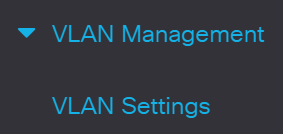
步驟2.在VLAN表區域下,按一下新增建立新的VLAN。將會彈出一個視窗。
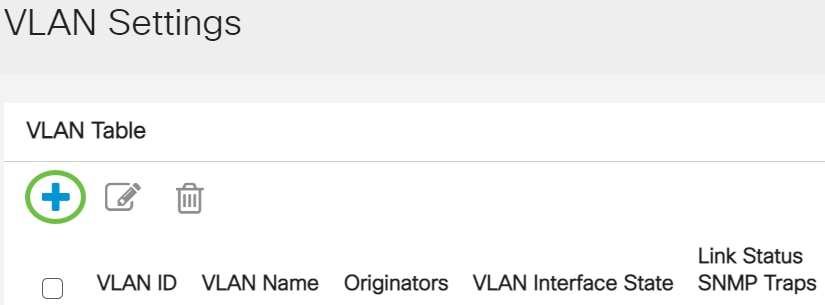
步驟3.可以用兩種不同的方法新增VLAN,如下面的選項所示。選擇與所需方法對應的單選按鈕:
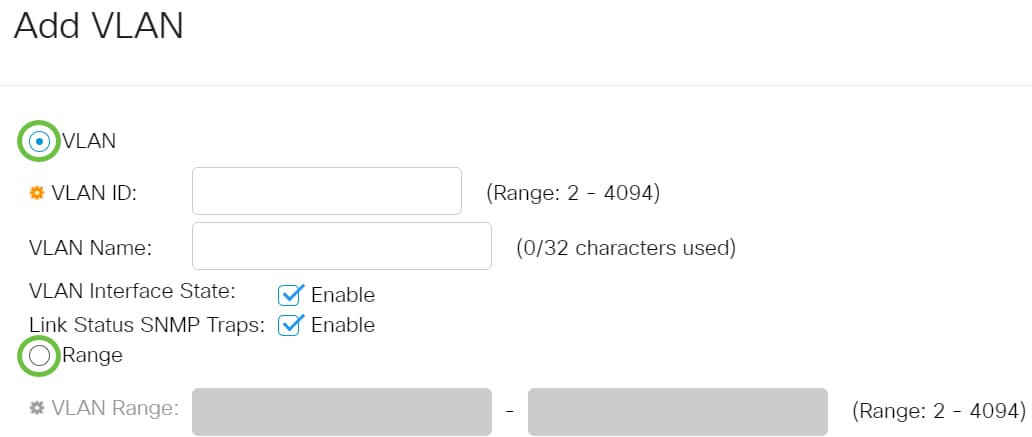
- VLAN — 使用此方法建立特定VLAN。
- 範圍 — 使用此方法建立範圍VLAN。
步驟4.如果在步驟3中選擇了VLAN,請在VLAN ID欄位中輸入VLAN ID。範圍必須介於2和4094之間。在本例中,VLAN ID將為4。
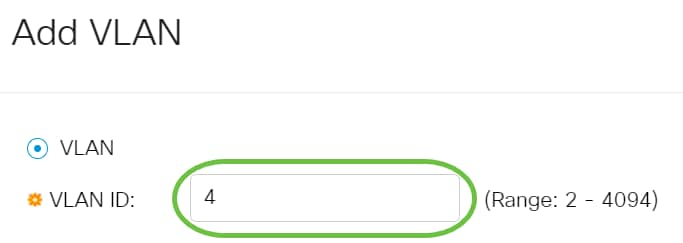
步驟5.在VLAN名稱欄位中,輸入VLAN的名稱。在本例中,VLAN名稱將是記帳。最多可以使用32個字元。
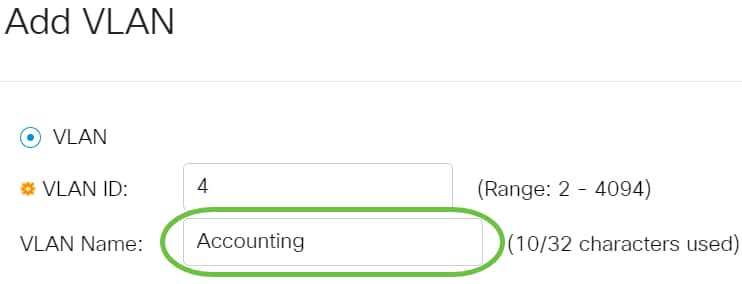
步驟6.勾選「VLAN Interface State」覈取方塊以啟用VLAN介面狀態;預設情況下已選中它。否則,VLAN將有效關閉,任何資訊都無法通過VLAN傳輸或接收。
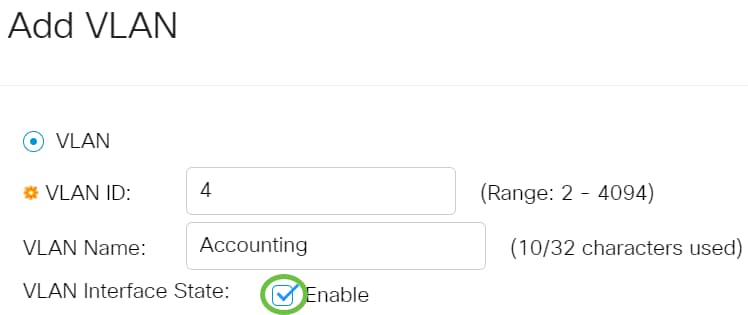
步驟7.如果要啟用SNMP陷阱的生成,請選中Link Status SNMP Traps覈取方塊。預設情況下啟用。
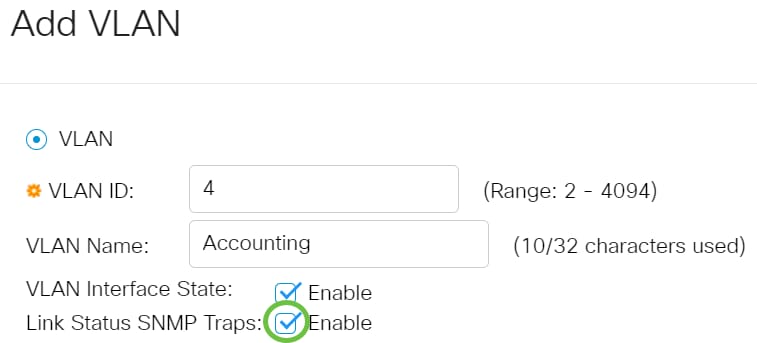
步驟8.如果在步驟3中選擇範圍,請在VLAN範圍欄位中輸入VLAN的範圍。可用範圍為2-4094。在本例中,VLAN範圍為3至52。
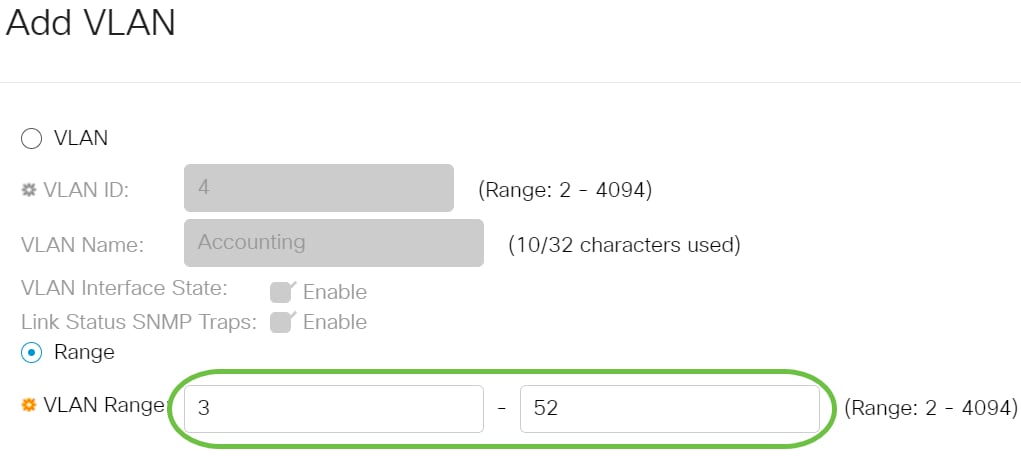
步驟9.按一下Apply。
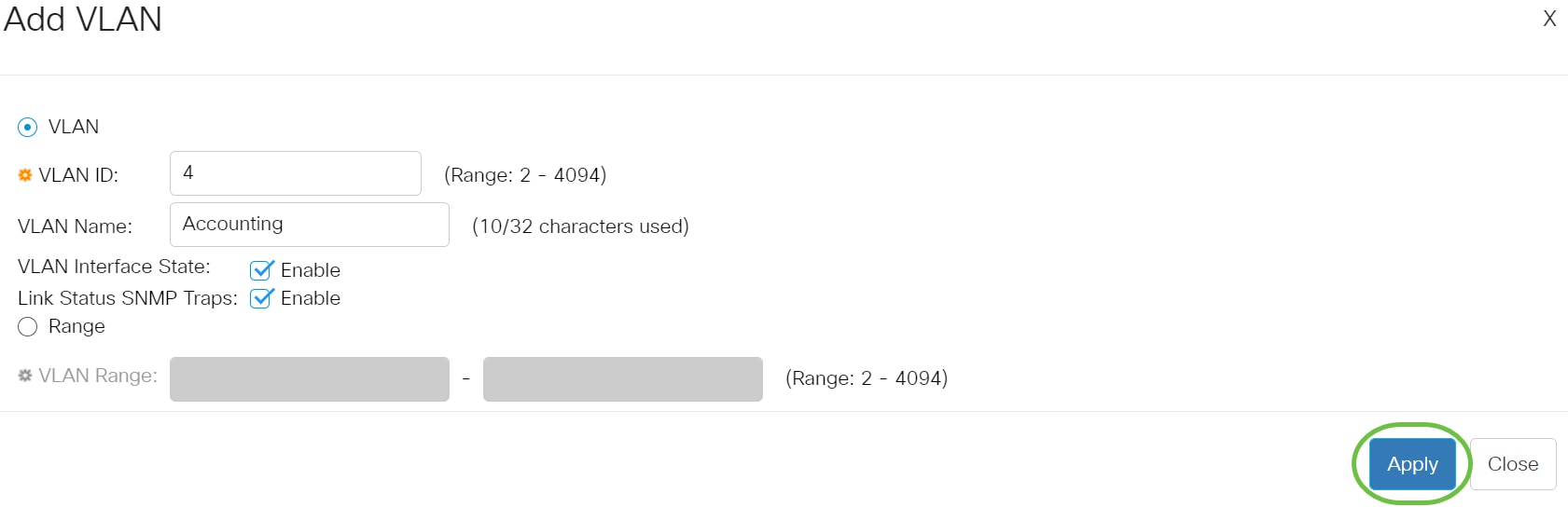
編輯VLAN
步驟1.登入到基於Web的實用程式,然後選擇VLAN管理> VLAN設定。VLAN Settings頁面隨即開啟。
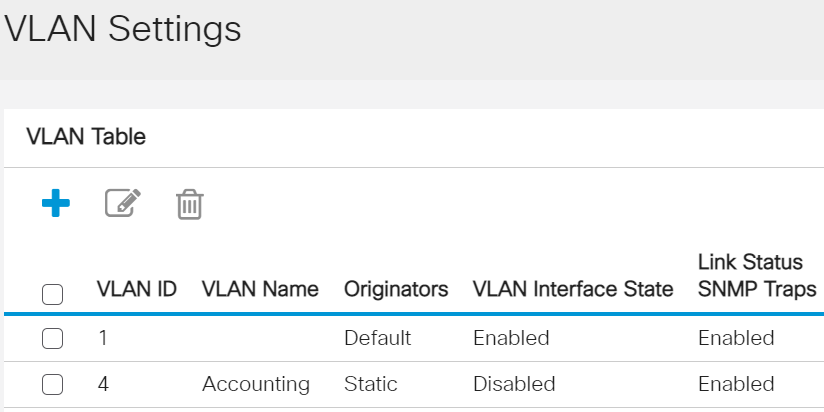
步驟2.選中要編輯的VLAN旁邊的覈取方塊。
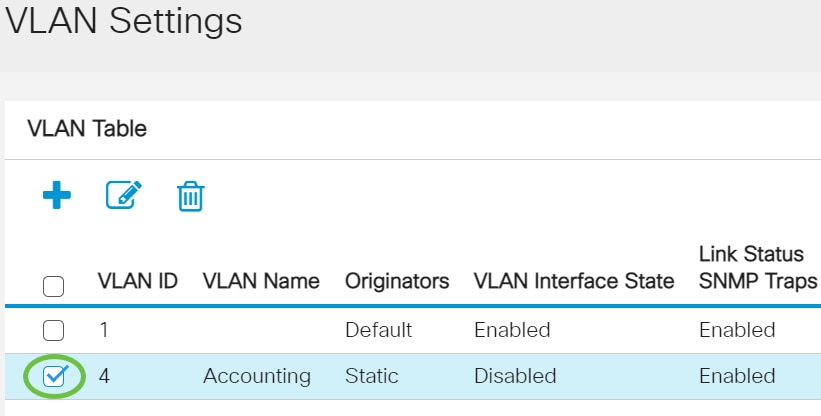
步驟3.按一下Edit以編輯所選VLAN。出現Edit VLAN視窗。
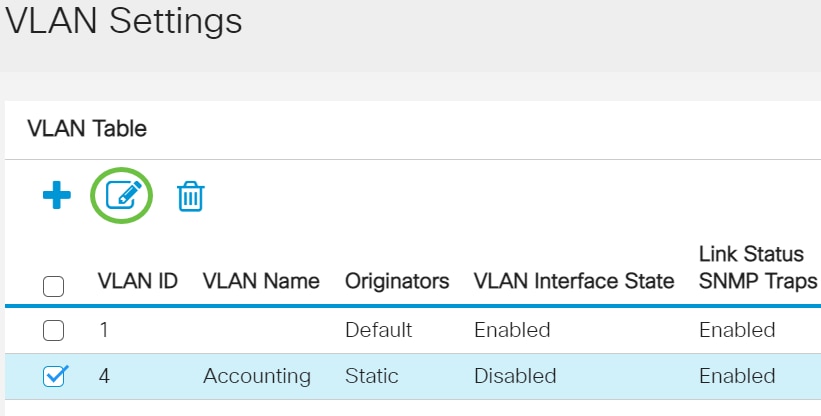
步驟4.可以使用VLAN ID下拉式清單變更目前的VLAN。這用於在要配置的VLAN之間快速切換,而無需返回VLAN設定頁面。
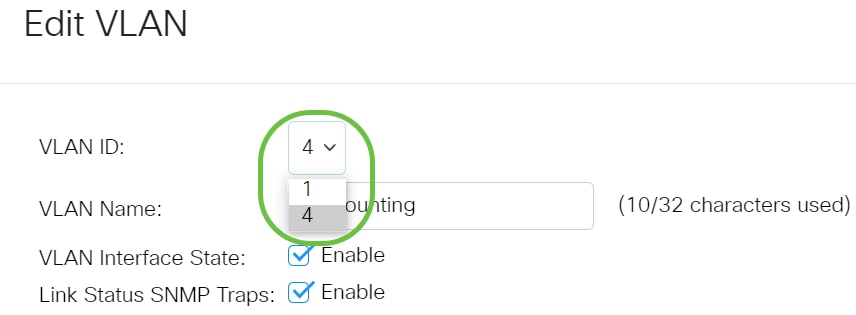
步驟5.在「VLAN名稱」欄位中編輯VLAN的名稱。此名稱不會影響VLAN的效能,並且易於識別。
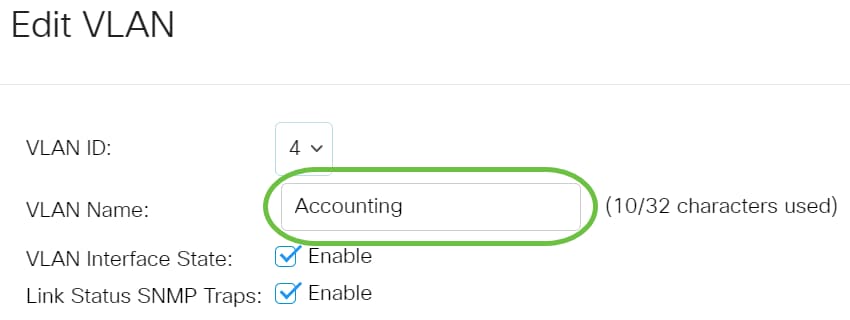
步驟6.選中VLAN介面狀態覈取方塊以啟用VLAN介面狀態;預設情況下已選中它。否則,VLAN將有效關閉,任何資訊都無法通過VLAN傳輸或接收。
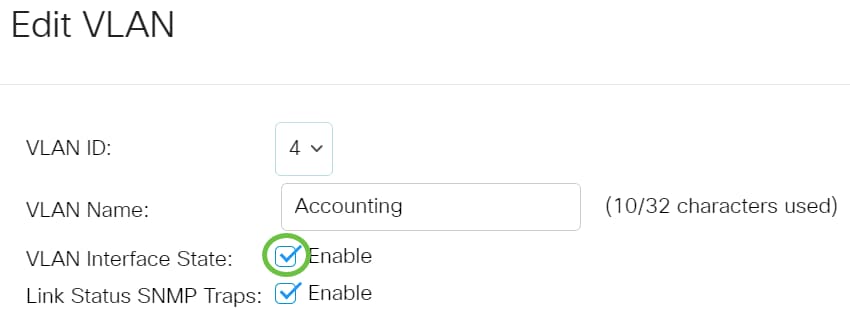
步驟7.選中Enable Link Status SNMP Traps覈取方塊以啟用使用鏈路狀態資訊生成SNMP陷阱。預設情況下,此框處於選中狀態。
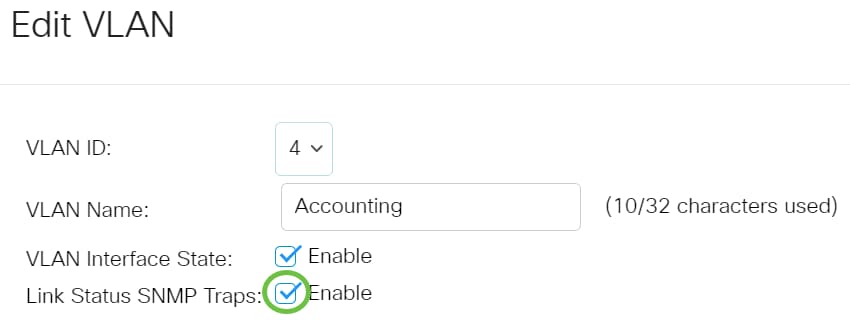
步驟8.按一下Apply。
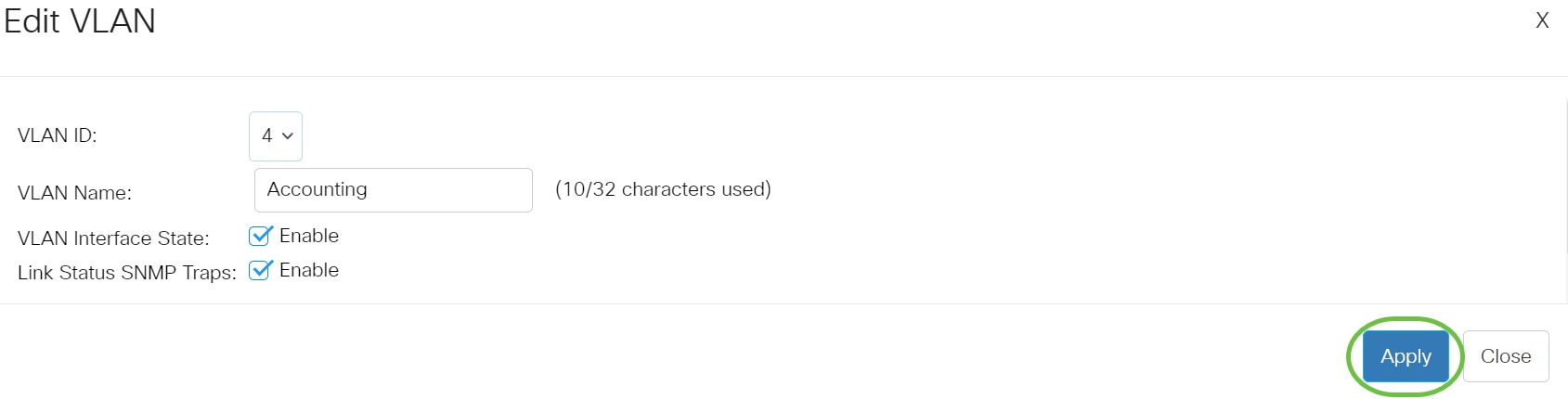
刪除VLAN
步驟1.登入到基於Web的實用程式,然後選擇VLAN Management > VLAN Settings。
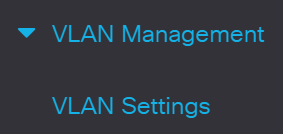
步驟2.選中您要刪除的VLAN旁邊的覈取方塊。
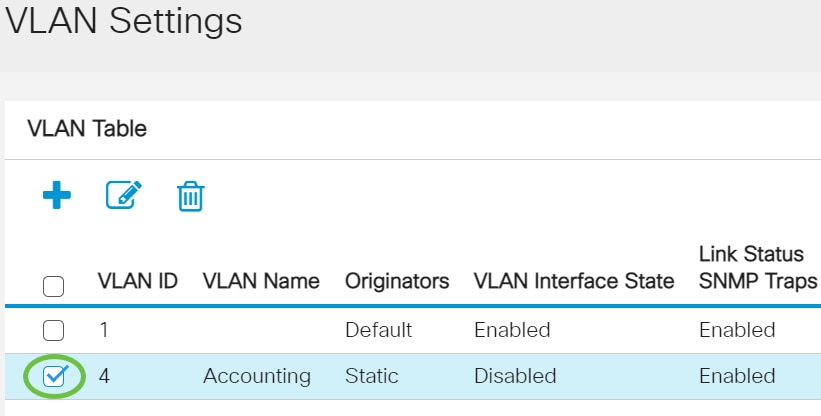
步驟3.按一下Delete以刪除所選VLAN。
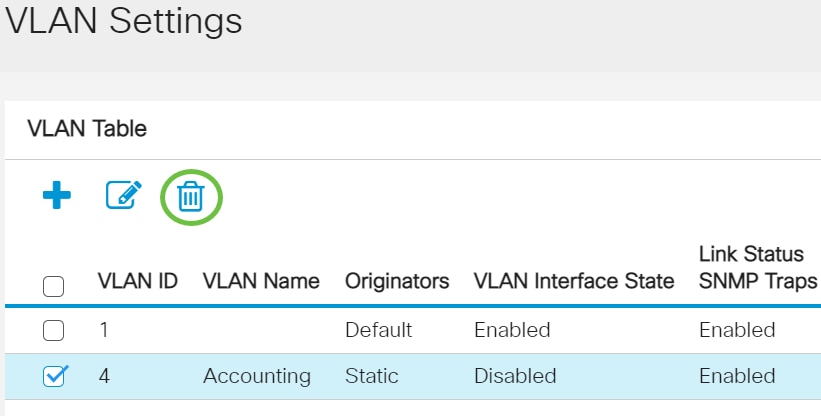
現在,您已成功刪除思科商務250或350系列交換器上的VLAN。
是否在思科業務交換機上查詢有關VLAN的更多資訊?有關詳細資訊,請檢視以下任何連結。
修訂記錄
| 修訂 | 發佈日期 | 意見 |
|---|---|---|
1.0 |
29-Jul-2021
|
初始版本 |
 意見
意見